Bluetooth 절전 설정으로 인해 연결 문제가 발생함
概要: 이 문서에서는 Windows 11 및 Windows 10 Bluetooth 디바이스의 연결이 간헐적으로 끊어지는 문제를 해결하는 방법을 설명합니다.
この記事は次に適用されます:
この記事は次には適用されません:
この記事は、特定の製品に関連付けられていません。
すべての製品パージョンがこの記事に記載されているわけではありません。
現象
原因
Bluetooth 장치가 Windows 컴퓨터에서 임의로 연결 해제되는 경우 Windows 전원 관리 저장 기능 때문일 수 있습니다.
Windows 전원 관리 저장 기능을 끄면 문제가 해결될 수 있습니다.
컴퓨터에 설치된 운영 체제에 따라 다음 중 하나를 수행합니다.
문제 해결에 도움이 되는 단계는 Windows 11에서 Bluetooth 전원 관리 설정 변경 섹션을 참조하십시오.
또는
문제 해결에 도움이 되는 단계는 Windows 10에서 Bluetooth 전원 관리 설정 변경 섹션을 참조하십시오.
解決方法
Windows 11에서 Bluetooth 전원 관리 설정 변경
다음 단계는 Windows 11에서 옵션을 비활성화하는 방법을 보여줍니다.
- 장치 관리자를 엽니다. 장치 관리자에 액세스하는 방법
- Bluetooth 왼쪽에 있는 화살표를 클릭하여 섹션을 엽니다.
- Bluetooth Adapter를 마우스 오른쪽 버튼으로 클릭하고 Properties를 선택합니다(그림 1).
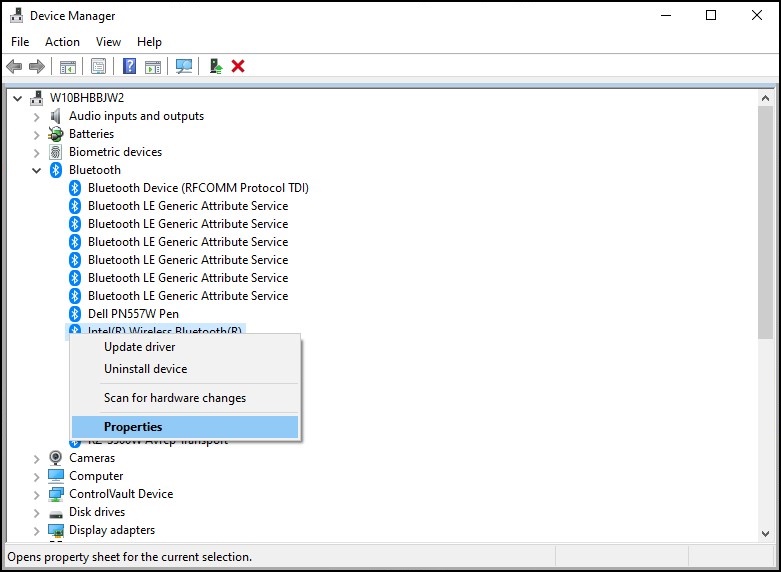
그림 1: Bluetooth 디바이스 창 - Bluetooth 어댑터 창(그림 2)이 열립니다. 전원 관리 탭으로 이동하여 "전원을 절약하기 위해 컴퓨터가 이 장치를 끌 수 있음" 옆의 확인란이 선택 해제되어 있는지 확인합니다.
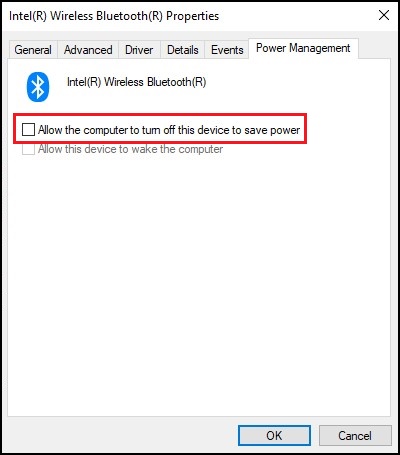
그림 2: Bluetooth 디바이스 속성 창 - OK를 클릭합니다.
Bluetooth 디바이스에 연결 문제가 계속 발생하면 다음 문서의 정보를 사용합니다. Bluetooth 문제 해결 및 사용 가이드
Windows 10에서 Bluetooth 전원 관리 설정 변경
Windows 10 빌드 2004 이상부터 Bluetooth 장치가 절전 모드로 전환되지 않도록 Bluetooth 장치 "전원 관리" 옵션이 제거되었습니다.
다음 단계는 Windows 10에서 이 문제를 해결할 수 있는 가능한 해결 방법을 제공합니다.
- 장치 관리자를 엽니다. 장치 관리자에 액세스하는 방법
- 휴먼 인터페이스 장치 왼쪽에 있는 화살표를 클릭하여 섹션을 엽니다.
- Bluetooth 관련 장치 목록을 마우스 오른쪽 단추로 클릭하고 속성을 선택합니다(그림 3).
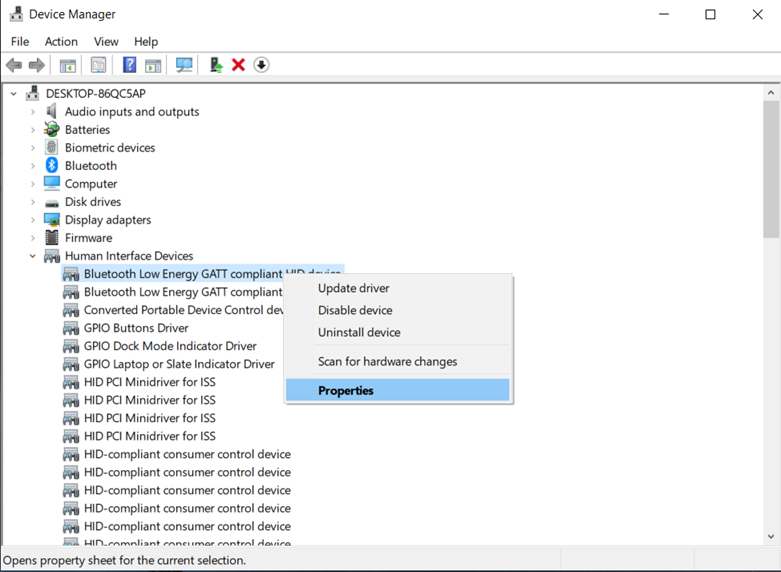
그림 3: 휴먼 인터페이스 장치 창 - Bluetooth 장치 창(그림 4)이 열립니다. 전원 관리 탭으로 이동하여 "전원을 절약하기 위해 컴퓨터가 이 장치를 끌 수 있음" 옆의 확인란이 선택 해제되어 있는지 확인합니다.
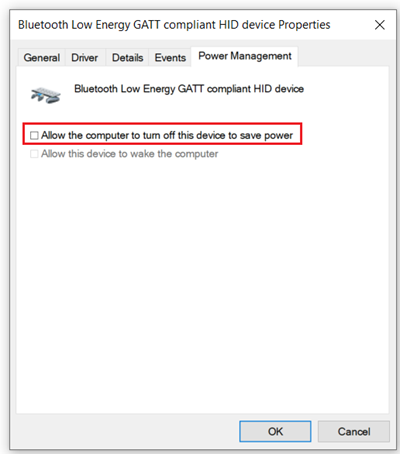
그림 4: Bluetooth 디바이스 속성 창 - 나열된 다른 Bluetooth 관련 디바이스에 대해 이 단계를 반복합니다.
- OK를 클릭합니다.
참고: 컴퓨터에 지문 인식기 드라이버가 설치되어 있는 경우 이 문제가 원인일 수도 있습니다. 이 경우 다음 단계를 수행합니다.
- 장치 관리자에서 생체 인식 장치 왼쪽에 있는 화살표를 클릭하여 섹션을 엽니다(사용 가능한 경우).
- 지문 인식기 관련 디바이스 목록을 마우스 오른쪽 버튼으로 클릭하고 속성을 선택합니다.
- 지문 장치 창이 열립니다. 전원 관리 탭으로 이동하여 "전원을 절약하기 위해 컴퓨터가 이 장치를 끌 수 있음" 옆의 확인란이 선택 해제되어 있는지 확인합니다.
- OK를 클릭합니다.
Bluetooth 디바이스에 연결 문제가 계속 발생하면 다음 문서의 정보를 사용합니다. Bluetooth 문제 해결 및 사용 가이드
その他の情報
対象製品
Desktops & All-in-Ones, Laptops文書のプロパティ
文書番号: 000122996
文書の種類: Solution
最終更新: 30 8月 2024
バージョン: 11
質問に対する他のDellユーザーからの回答を見つける
サポート サービス
お使いのデバイスがサポート サービスの対象かどうかを確認してください。